Quickstart: Een serviceverbinding maken in App Service vanuit Azure Portal
Ga aan de slag met Service Connector met behulp van Azure Portal om een nieuwe serviceverbinding te maken in Azure-app Service.
Vereisten
- Een Azure-account met een actief abonnement. Gratis een account maken
- Een toepassing die is geïmplementeerd in App Service in een regio die wordt ondersteund door Service Connector. Als u er nog geen hebt, maakt en implementeert u een app in App Service.
Aanmelden bij Azure
Meld u met uw Azure-account aan bij de Azure-portal op https://portal.azure.com/.
Een nieuwe serviceverbinding maken in App Service
Als u een nieuwe serviceverbinding wilt maken in App Service, selecteert u de zoekbronnen, services en documenten (G +/) zoekbalk boven aan de Azure-portal, typt u App Services en selecteert u App Services.
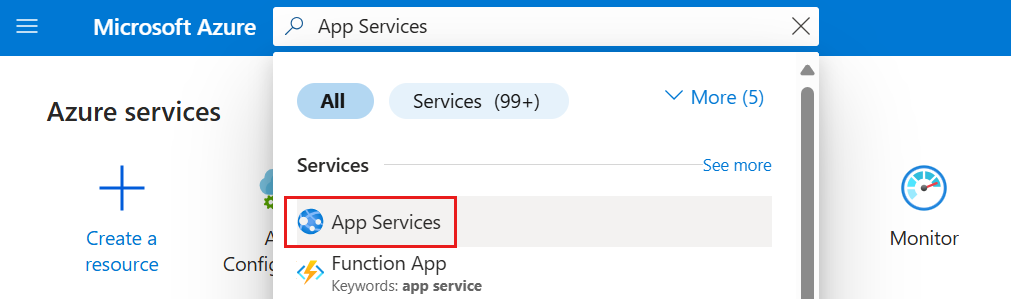
Selecteer de Azure-app Services-resource die u wilt verbinden met een doelresource.
Selecteer ServiceConnector in de linkeropgave van de inhoudsopgave. Selecteer vervolgens Maken.
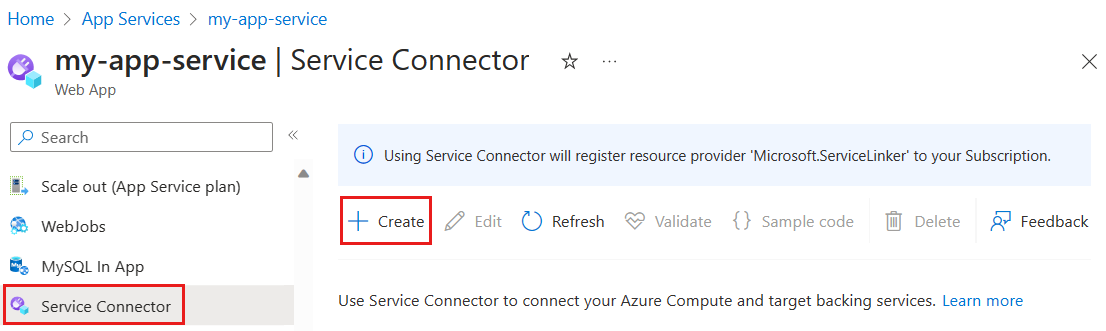
Selecteer of voer de volgende instellingen in.
Instelling Opmerking Beschrijving Servicetype Storage - blob Het doelservicetype. Als u geen Microsoft Blob Storage hebt, kunt u er een maken of een ander servicetype gebruiken. Verbindingsnaam my_connection De verbindingsnaam waarmee de verbinding tussen uw App Service en de doelservice wordt geïdentificeerd. Gebruik de verbindingsnaam die is opgegeven door Service Connector of kies uw eigen verbindingsnaam. Abonnement Mijn abonnement Het abonnement voor uw doelservice (de service waarmee u verbinding wilt maken). De standaardwaarde is het abonnement voor deze App Service-resource. Opslagaccount my_storage_account Het doelopslagaccount waarmee u verbinding wilt maken. Doelservice-exemplaren waaruit u kunt kiezen, variëren afhankelijk van het geselecteerde servicetype. Clienttype Dezelfde app-stack op deze App Service De standaardwaarde is afkomstig van de App Service-runtimestack. Selecteer de app-stack op dit App Service-exemplaar. Selecteer Volgende: Verificatie om een verificatiemethode te kiezen.
- Door het systeem toegewezen beheerde identiteit (aanbevolen)
- Door de gebruiker toegewezen beheerde identiteit
- Service/principal
- Verbindingsreeks
Door het systeem toegewezen beheerde identiteit is de aanbevolen verificatieoptie. Selecteer door het systeem toegewezen beheerde identiteit om verbinding te maken via een identiteit die wordt gegenereerd in Microsoft Entra-id en gekoppeld aan de levenscyclus van het service-exemplaar.
Selecteer Volgende: Netwerken om de netwerktoegang tot uw doelservice te configureren en firewallregels configureren om toegang tot uw doelservice in te schakelen.
Selecteer Volgende: Controleren + Maken om de opgegeven informatie te controleren. Selecteer Vervolgens Maken om de serviceverbinding te maken. Het kan even duren voordat deze bewerking is voltooid.
Notitie
U hebt voldoende machtigingen nodig om een verbinding te maken. Zie de machtigingsvereisten voor meer informatie.
Serviceverbindingen weergeven in App Service
Zodra de verbinding is gemaakt, worden op de pagina Serviceconnector bestaande App Service-verbindingen weergegeven.
Selecteer de > knop om de lijst uit te vouwen en de omgevingsvariabelen weer te geven die vereist zijn voor uw toepassingscode. Selecteer Verborgen waarde om de verborgen waarde weer te geven.
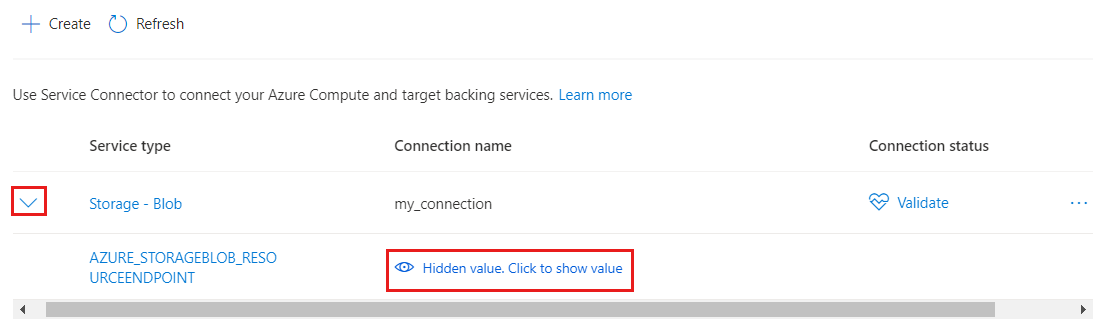
Selecteer Valideren om de verbinding te controleren. Selecteer Meer informatie om de details van de verbindingsvalidatie weer te geven in het deelvenster aan de rechterkant.
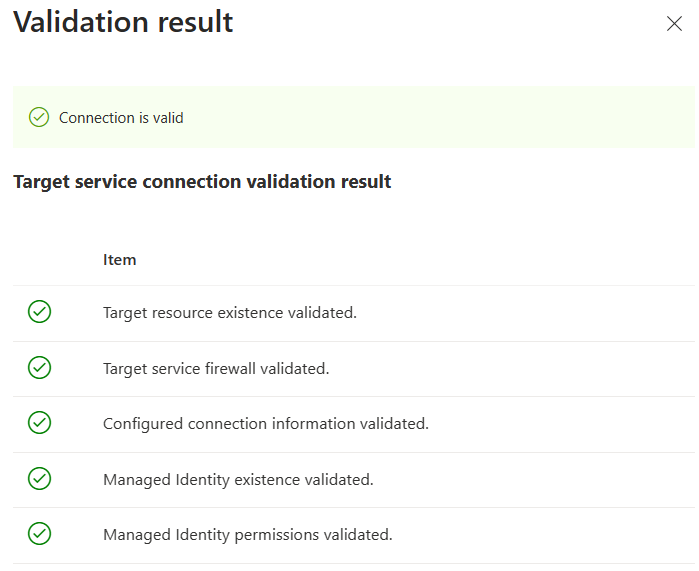
Volgende stappen
Volg de onderstaande zelfstudies om uw eigen toepassing te bouwen met Service Connector.